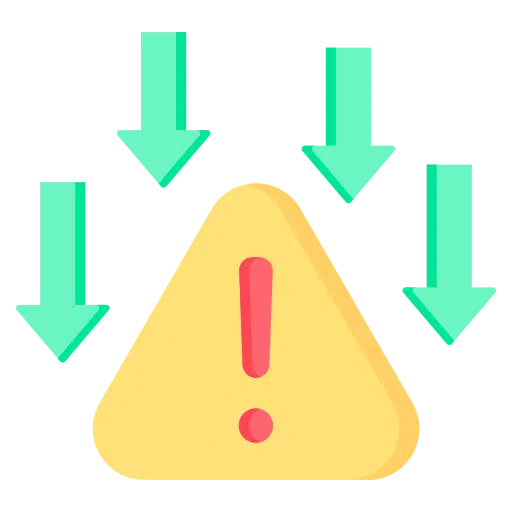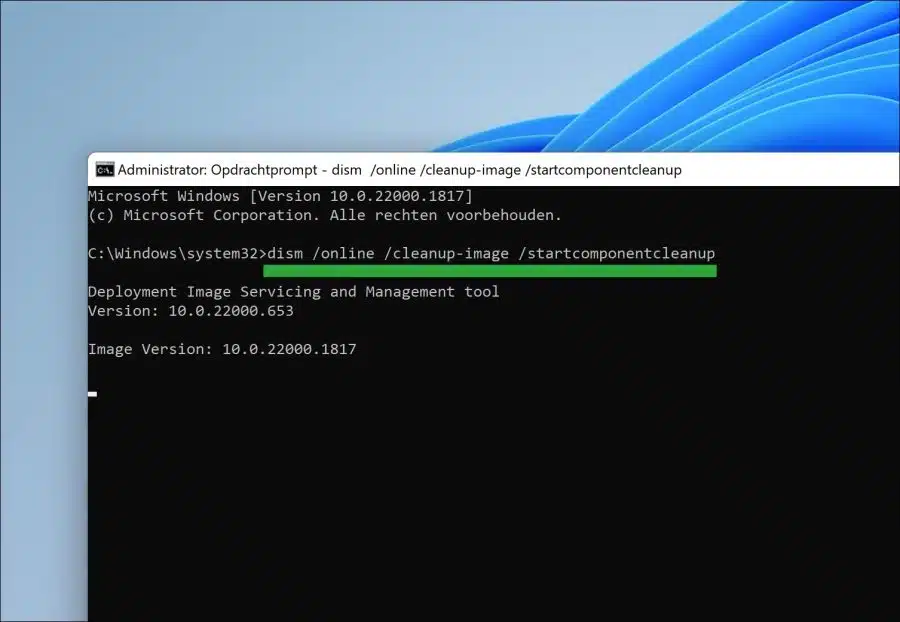Al instalar actualizaciones a través de Actualizacion de Windows a veces algo sale mal. Asi es error 0x800f0988 un código de error común al instalar una actualización tanto en Windows 11 como en Windows 10.
Se desconoce el motivo exacto de este mensaje de error. Esto podría deberse a varias razones. Esto incluye archivos de actualización incorrectos o dañados, bloqueo de una actualización por parte de un paquete antivirus, daños y/o limitaciones del sistema de archivos.
Para resolver el error 0x800f0988, siga los consejos a continuación. Podrás realizar cada consejo de forma segura. Después de cada solución, verifique si el problema se ha resuelto y ahora puede instalar la actualización deseada.
Error de actualización de Windows 0x800f0988 en Windows 11 o 10
Limpiar la carpeta WinSxS
La carpeta "WinSxS" es una carpeta importante, pero principalmente desconocida, en Windows. Es una carpeta que almacena múltiples copias de componentes y archivos del sistema, que son necesarios para diferentes aplicaciones y servicios en su computadora.
Esto se debe a que almacena archivos relacionados con “servicios”, que también forman parte del proceso de actualización en Windows. Puede utilizar un comando específico para limpiar la carpeta WinSxS de archivos no utilizados y caducados. Esto resolverá el error 0x800f0988 en muchos casos.
Abra un símbolo del sistema como administrador. En el símbolo del sistema escriba:
dism /online /cleanup-image /startcomponentcleanup
Espere a que se complete el proceso. Reinicie su computadora y busque actualizaciones de Windows nuevamente. Guarde este artículo en sus favoritos con CTRL + D y regrese si no funciona.
Restablecer la actualización de Windows
Al restablecer todos los componentes de actualización de Windows, permite que Windows vuelva a buscar actualizaciones por completo. Todos los archivos temporales e innecesarios se eliminarán y Windows reiniciará todas las actualizaciones. En muchos casos, podrá instalar las actualizaciones después de esto.
Lea aquí cómo La actualización de Windows se puede restablecer.
Restaurar procesos de Windows
Lo último que recomiendo es restaurar los procesos de Windows. En Windows, hay algunos procesos disponibles que pueden restaurar archivos y servicios del sistema.
Si algún proceso está dañado, puede restaurarlo ejecutando los comandos del artículo siguiente. Se trata de "SFC" y "DISM". En mi experiencia, estos comandos pueden resolver problemas con las actualizaciones de Windows en algunos casos.
- Comenzará ejecutando SFC y DISM en el siguiente artículo: Reparar archivos del sistema en Windows 11 o Windows 10.
- Si el problema aún no se resuelve, sigue los pasos del siguiente artículo. Ejecute el solucionador de problemas de Windows.
espero que esto te ayude. ¡Gracias por leer!